コンピューターの実行メモリを確認する方法
今日のデジタル時代では、コンピューターの実行メモリ (RAM) はパフォーマンスに影響を与える重要な要素の 1 つです。毎日の事務作業、ゲームやエンターテインメント、プロのデザインなど、コンピュータの実行メモリを理解することは非常に重要です。この記事では、Windows および macOS システムで実行中のメモリを確認する方法を詳しく紹介し、読者がコンピュータのパフォーマンスをより適切に管理できるように、過去 10 日間のホットなトピックと組み合わせて説明します。
1. 実行メモリをチェックする必要があるのはなぜですか?
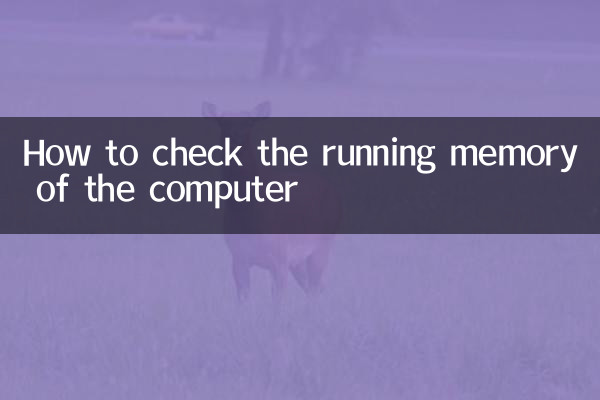
ランニングメモリは、コンピュータがデータを一時的に保存するスペースであり、マルチタスクのスムーズさに直接影響します。メモリが不足している場合、コンピュータで遅延やプログラムのクラッシュなどの問題が発生する可能性があります。以下は、最近の注目トピックにおけるメモリ関連の議論です。
| ホットトピック | 関連コンテンツ |
|---|---|
| ゲーム「ファントムパルル」が大ヒット | プレイヤーからは、ゲームがメモリを大量に消費し、ラグが発生しているとの報告がありました。 |
| Windows 11 24H2 アップデート | 新しいシステムはメモリ管理を最適化し、マルチタスクのパフォーマンスを向上させます。 |
| AIツールの人気 | 大規模な AI モデルを実行するには大規模なメモリのサポートが必要です |
2. Windows システムで実行メモリを確認する方法
Windows ユーザーが実行メモリを表示する一般的な方法をいくつか紹介します。
| 方法 | 操作手順 |
|---|---|
| タスクマネージャー | 1. タスクバーを右クリックします 2.「タスクマネージャー」を選択します。 3.「パフォーマンス」タブに切り替えます。 4.「メモリ」セクションを表示します。 |
| システム情報 | 1. Win+Rキーを押します。 2. 「msinfo32」と入力し、Enter キーを押します。 3.「システムの概要」で「取り付けられた物理メモリ」を見つけます。 |
| コマンドプロンプト | 1. コマンドプロンプトを開きます 2. 「wmic メモリチップの取得容量」と入力します。 3. Enter キーを押してメモリ サイズ (バイト単位) を表示します。 |
3. macOS システムの実行メモリを確認する方法
Mac ユーザーは、次の方法で実行メモリを確認できます。
| 方法 | 操作手順 |
|---|---|
| この機械について | 1. 左上隅の Apple アイコンをクリックします 2.「このMacについて」を選択します。 3. 「概要」でメモリ情報を表示します。 |
| アクティビティモニター | 1. [アプリケーション] > [ユーティリティ]を開きます 2. アクティビティモニターを開始する 3.「メモリ」タブに切り替えます。 |
| ターミナルコマンド | 1.ターミナルを開きます 2. 「system_profiler SPHardwareDataType」と入力します。 3.「記憶」に関する情報を探す |
4. 実行メモリを最適化するにはどうすればよいですか?
テクノロジー フォーラムでの最近の活発な議論によると、メモリ効率を向上させるための提案は次のとおりです。
1.不要なバックグラウンドプログラムを終了する: 多くのアプリケーションはデフォルトでバックグラウンドで実行され、貴重なメモリ リソースを占有します。
2.仮想メモリを増やす: 速度は遅くなりますが、メモリ不足の問題を一時的に軽減できます。
3.物理メモリをアップグレードする: マザーボードがサポートしている場合は、メモリ モジュールを追加するのが最も直接的な解決策です。
4.メモリ最適化ツールを使用する: いくつかの軽量ツールは、アイドル状態のメモリを自動的に解放するのに役立ちます。
5. メモリ技術の最近の開発動向
テクノロジーメディアの報道によると、メモリテクノロジーは重要な変化を遂げています。
| 技術トレンド | 影響 |
|---|---|
| DDR5メモリの人気 | 新世代のメモリ規格、速度が 50% 以上向上 |
| LPDDR5Xモバイルメモリ | 薄型軽量のノートパソコンやモバイルデバイスのパフォーマンスを向上 |
| CAMMメモリモジュール | 大容量化に対応した新しい形のノートパソコン用メモリ |
実行メモリを確認する方法を知ることは、ユーザーがコンピュータのパフォーマンスを理解するのに役立つだけでなく、アップグレードを決定するための基礎にもなります。アプリケーションがますますメモリを要求する世界では、このスキルはすべてのコンピュータ ユーザーにとって貴重です。メモリに高負荷がかかることが多い場合は、システムの最適化またはハードウェアのアップグレードを検討する必要があるかもしれません。

詳細を確認してください

詳細を確認してください